
Gabriel Brooks
0
1201
37
Time Machine est livré avec tous les Mac, il est prêt à être utilisé et constitue une excellente option pour sauvegarder votre ordinateur sur un disque dur externe. Les 8 meilleurs disques durs portables que vous pouvez acheter maintenant Les 8 meilleurs disques durs portables que vous pouvez acheter correctement À présent . Mais il existe de nombreuses autres options et beaucoup d'entre elles possèdent des fonctionnalités que l'application de sauvegarde par défaut d'Apple ne peut tout simplement pas concurrencer..
Voici cinq solutions de rechange intéressantes à la solution Apple pour créer des sauvegardes locales meilleures que Time Machine..
Quel est le problème avec Time Machine?
En général rien. C'est un bon moyen de garder des sauvegardes de vos fichiers importants sous la main. Pour la plupart, c'est efficace et fiable. Cependant, il manque quelques fonctionnalités importantes. La fonctionnalité manquante la plus notable est le clonage de lecteur ou la création d'une copie de l'intégralité de votre disque dur. Time Machine est vraiment idéal pour la récupération de fichiers spécifiques. Procédure de restauration de données à partir de sauvegardes Time Machine Procédure de restauration de données à partir de sauvegardes Time Machine Il est très facile à configurer. Time Machine, le logiciel de sauvegarde fourni avec tous les Mac, mais comment récupérer vos fichiers en cas de problème? .

Les options de personnalisation et de planification sont également similaires. il n'y a tout simplement pas beaucoup à parler. Vous pouvez exécuter des sauvegardes automatiques, mais d'autres options vous permettront de sauvegarder certains sous-ensembles de fichiers à des moments précis ou à des fréquences différentes. Certains outils intéressants vous aideront à planifier et à parcourir les sauvegardes. Programmer et parcourir des sauvegardes Time Machine avec ces puissants outils Planifier et parcourir des sauvegardes Time Machine avec ces puissants outils Des temps de sauvegarde personnalisés à la recherche de ces 2 Go de nouveaux fichiers, le les bonnes applications peuvent vous donner puissance et connaissance Les outils Apple ne fournissent tout simplement pas. créé par Time Machine, mais c'est plus facile quand tout est intégré.
Et Time Machine fait des choses étranges de temps en temps. Les sauvegardes persistantes sur votre disque dur et prenant de la place constituent un problème courant. Ce n'est pas vraiment un problème difficile à résoudre, mais moins vous avez de problèmes à régler, mieux c'est. C'est pourquoi vous devriez envisager de remplacer (ou au moins de compléter) Time Machine par l'une de ces options..
Carbon Copy Cloner (40 $)
Carbon Copy Cloner (CCC), l’un des logiciels de sauvegarde les plus riches en fonctionnalités, vous offre tout ce dont vous avez besoin pour sauvegarder votre ordinateur. En sauvegardant un clone amorçable de votre disque dur, CCC vous permet de restaurer votre disque dur après une panne et de le lancer sans téléchargement ni installation supplémentaire..
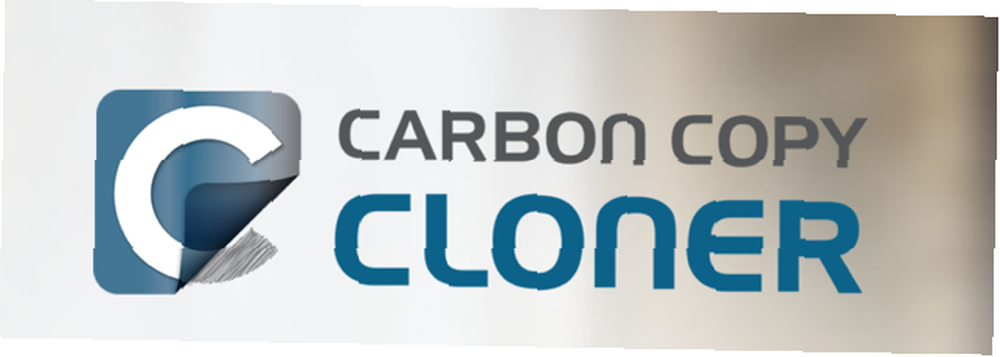
Vous bénéficiez également de SafetyNet, la fonction de sauvegarde de CCC qui conserve des copies des fichiers récemment supprimés et modifiés, juste au cas où vous supprimeriez accidentellement quelque chose de vraiment important et que vous souhaitiez le récupérer au plus vite. Des tâches et des planifications épurées, une interface mise à jour et facile à utiliser et des sauvegardes hautement personnalisables font de CCC l'une des solutions de sauvegarde les plus complètes disponibles.
À 40 $, ce n'est vraiment pas si cher. Vous pouvez même le télécharger et l'essayer pendant 30 jours sans rien dépenser.
Super Duper (gratuit, 28 $)
Super Duper est un autre logiciel qui crée un clone amorçable complet de votre disque dur. Il fournit des fonctionnalités intéressantes telles que la création de scripts, les mises à jour intelligentes, la planification, la sauvegarde sur connexion, l'éjection après copie et d'autres capacités facilitant la vie. Il n'offre pas autant de fonctionnalités que CCC, mais il existe depuis longtemps et a remporté de nombreux prix. Cela fonctionne, c'est rapide et facile à utiliser.
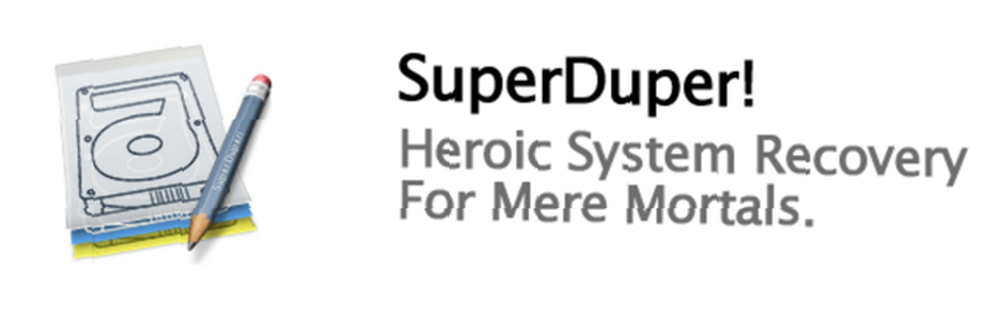
L'un des plus gros avantages de Super Duper est que vous n'avez pas besoin d'en savoir beaucoup sur les sauvegardes pour le rendre opérationnel. Il n'y a pas une tonne d'options, et il est assez facile de s'y préparer. Si vous n'avez besoin de rien d'extraordinaire, il est difficile de battre.
La version de base est gratuite, ce qui est un gros bonus. Pour déverrouiller des fonctionnalités telles que le bac à sable Qu'est-ce qu'un bac à sable, et pourquoi jouer dans un bac à sable, et pourquoi jouer dans un bac à sable? Les programmes hautement connectifs peuvent faire beaucoup, mais ils sont aussi une invitation ouverte à de mauvais pirates la grève. Pour empêcher les grèves de réussir, un développeur doit repérer et fermer chaque trou dans…, les mises à jour intelligentes et les scripts, vous devrez passer à la version complète au prix de 28 $.
Sauvegarde de données 3 (40 $)
Une autre solution offrant des capacités de clonage entièrement amorçables, la meilleure chose à propos de Data Backup est de savoir si elle fait ce que vous souhaitez probablement faire immédiatement. Il contient des préréglages pour la sauvegarde de vos bibliothèques iTunes et iPhoto, par exemple. Vous pouvez même créer vos propres préréglages de sauvegarde en faisant glisser les fichiers de votre choix dans un ensemble spécifique..

Comme pour la plupart des grands noms du secteur de la sauvegarde, vous bénéficiez d'une planification et de la gestion des versions, de sauvegardes compressées ou protégées par mot de passe et de la possibilité d'empêcher la sauvegarde de certains fichiers. Mais il est difficile de trouver une application de sauvegarde mieux adaptée à une installation rapide sur Mac..
Il existe une version gratuite de Data Backup, bien que le site Web ne dise pas ce qu’il inclut; on peut supposer qu'il s'agit d'un essai de 30 jours ou d'une version simplifiée du logiciel complet, qui vous coûtera 40 $ (ou 20 $ via Purch Marketplace).
Obtenez Backup Pro (20 $)
Ce logiciel se distingue par son interface cool et bien organisée: avec différents jeux de sauvegarde répertoriés dans la barre latérale gauche, il vous suffit de sélectionner le jeu que vous souhaitez éditer ou sauvegarder, et tout ce dont vous avez besoin est affiché dans le panneau principal. . Que vous créiez un clone entièrement amorçable ou une sauvegarde de photos plus petite Comment sauvegarder des photos depuis un appareil mobile Comment sauvegarder des photos depuis un appareil mobile Ce n'est jamais amusant de perdre son téléphone et de perdre toutes ses photos - mais cela n'a jamais arriver à nouveau! Apprenez à sauvegarder vos photos rapidement et facilement. ou des documents, vous pouvez tout faire en quelques clics.
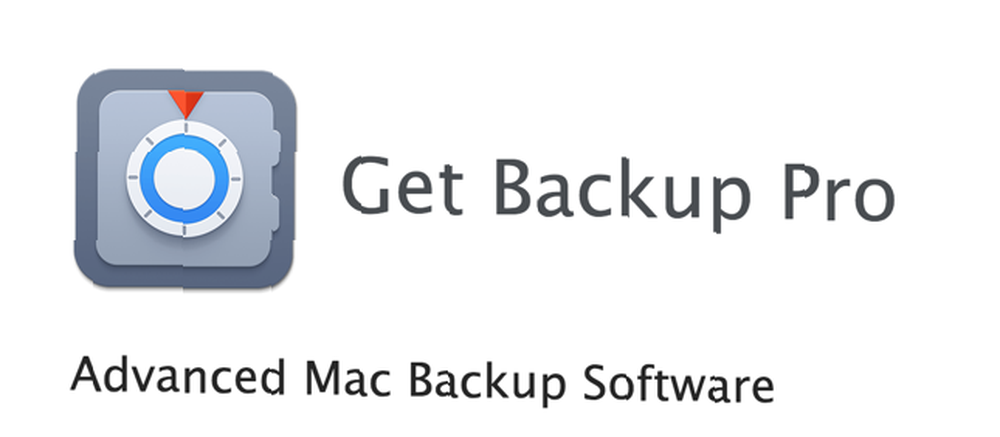
Il existe des modèles pour des ensembles de données spécifiques. Get Backup Pro est donc prêt à sauvegarder immédiatement vos dossiers iTunes, Photos, Mail et Documents. Vous pouvez planifier n'importe lequel de vos jeux de sauvegarde et choisir entre quatre méthodes de cryptage différentes. Comment fonctionne le cryptage et est-il vraiment sans danger? Comment fonctionne le cryptage et est-il vraiment sûr? pour s'assurer qu'ils restent en sécurité. Lorsque vous devez récupérer toutes vos données, vous n'avez même pas besoin d'installer Get Backup Pro pour commencer.!
Pour 20 $, Get Backup Pro est l’option la moins chère (non gratuite) de cette liste. Il est difficile de justifier que vous ne dépensez pas 20 $ pour vous assurer que votre Mac est sauvegardé.!
CrashPlan (gratuit ou abonnement)
CrashPlan est surtout connu pour son logiciel de sauvegarde en nuage, mais vous pouvez utiliser la version gratuite de son application pour sauvegarder des fichiers sur un lecteur externe ou tout autre ordinateur connecté à Internet. Donc, si vous voulez créer des sauvegardes sur un disque dur local ou un lecteur réseau, vous pouvez le faire sans payer les frais d'abonnement..
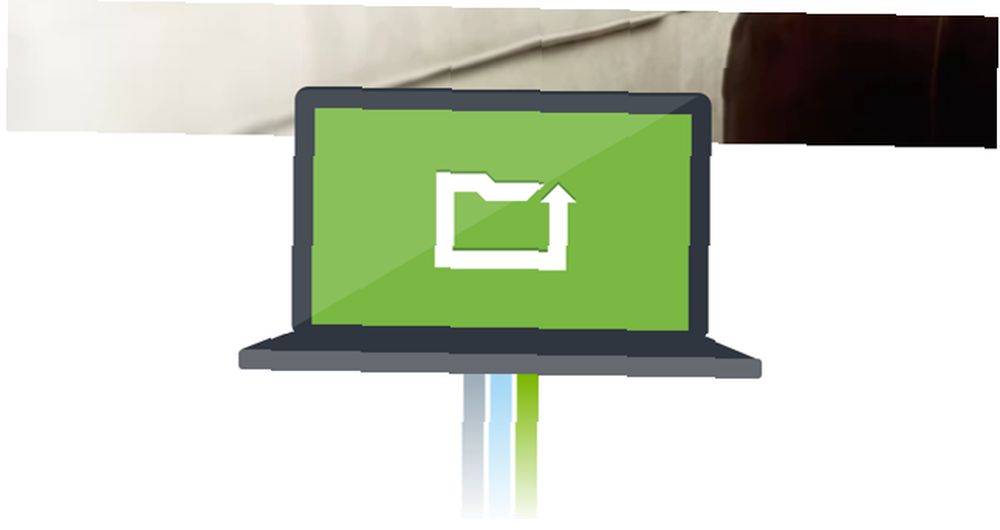
CrashPlan ne vous permet pas de créer des clones amorçables. Il est donc préférable de l'utiliser comme solution de sauvegarde à distance. Cela ne signifie pas que ce n'est pas utile comme option de sauvegarde à plus petite échelle pour les lecteurs locaux. Les options de planification et de personnalisation ne sont pas aussi avancées que certaines des autres options de cette liste, mais vous ne pouvez pas battre gratuitement!
La directive 3-2-1 pour les sauvegardes
Avoir une seule sauvegarde rend vos données beaucoup plus sûres. mais il est toujours possible que vous le perdiez. C'est pourquoi un certain nombre d'experts recommandent la directive 3-2-1 pour les sauvegardes d'ordinateur: conservez trois sauvegardes, dans deux formats différents (comme un disque dur et un jeu de DVD), l'un d'entre eux étant hors site. Cela signifie que vous devriez avoir deux sauvegardes locales - de préférence des clones amorçables - et une à distance..
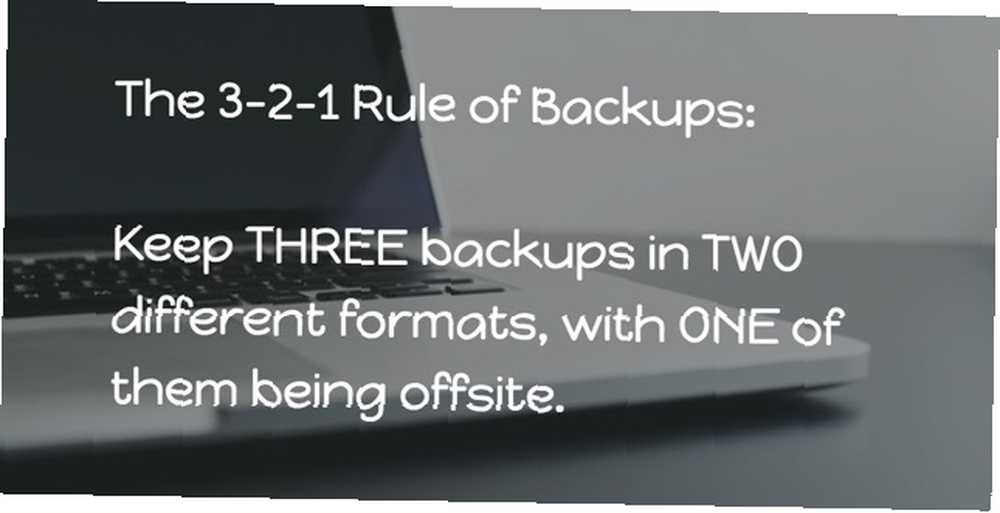
Donc, même avec ces excellentes options locales ci-dessus, il est probablement judicieux de rechercher une solution de sauvegarde sur le cloud. CrashPlan, Carbonite et BackBlaze sont d'excellentes options, entre 45 et 60 $ par an. Avec les sauvegardes en ligne, vous n'avez pas à vous soucier des sinistres qui se posent sur votre disque local (par exemple, en cas d'incendie ou d'inondation dans votre maison et que votre ordinateur et votre disque de sauvegarde sont détruits) ou même une simple panne de disque. Prendre soin de vos disques durs et les faire durer plus longtemps Comment prendre soin de vos disques durs et les faire durer parfois Parfois, une mort prématurée est la faute du fabricant, mais le plus souvent, les disques durs échouent plus tôt qu'ils ne le devraient ne t'occupe pas d'eux. .
Bien qu'il soit possible de compter sur l'un ou l'autre, il est préférable d'utiliser les deux pour réduire les risques de perte de vos fichiers irremplaçables lorsque l'imprévu se produit..
Qu'utilisez-vous pour sauvegarder votre Mac??
Avec toutes ces options, vous pouvez sauvegarder votre Mac à divers prix. Il n’ya vraiment aucune excuse pour ne pas avoir sauvegardé votre disque, en particulier avec les options bon marché et gratuites qui existent. Croyez-moi que la redondance est absolument nécessaire alors que trois sauvegardes peuvent sembler excessives. Ce que vous devez savoir sur la redondance et les sauvegardes Ce que vous devez savoir sur la redondance et les sauvegardes La confusion est souvent confondue avec les sauvegardes. En effet, les concepts sont relativement similaires, avec toutefois quelques différences importantes. en ce qui concerne vos fichiers les plus importants.
Qu'utilisez-vous pour sauvegarder votre Mac et combien de sauvegardes gardez-vous??
Crédit d'image: FHKE via Flickr.











